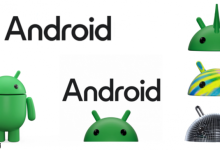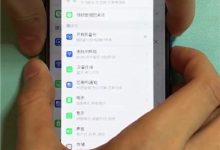1、通过通知栏记录可查看撤回消息的预览内容,需提前开启微信通知权限并在锁屏状态下及时下拉通知中心。2、利用微信网页版同步延迟,在手机端点击消息前迅速登录网页版,可能捕获未撤回前的内容。3、开启微信自动下载功能后,即使对方撤回图片或视频,仍可在手机相册中找到已保存的媒体文件。4、安卓用户可通过文件管理器访问腾讯文件夹下的MicroMsg缓存目录,按时间查找并打开与撤回消息对应的临时媒体文件。
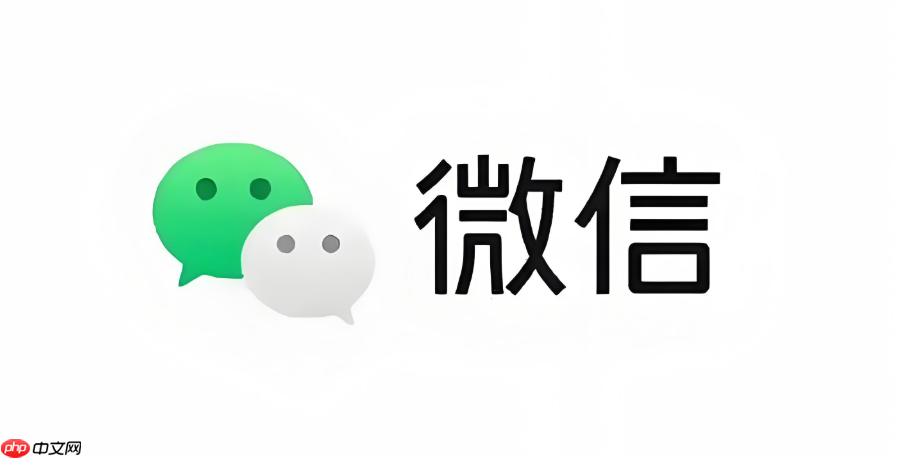
如果您在微信聊天中发现对方撤回了一条消息,导致无法查看具体内容,这通常是因为发送方在两分钟内撤销了已发出的信息。以下是几种可行的技巧来尝试恢复或查看这些被撤回的消息内容。
本文运行环境:iPhone 15 Pro,iOS 18
一、查看手机通知栏记录
当微信消息到达时,系统通知栏会即时显示消息预览内容。如果对方在此期间撤回消息,通知栏中的历史记录可能仍保留原始信息。此方法适用于文字类消息且依赖于及时性。
1、进入手机“设置”应用,选择“通知”选项。
2、在应用列表中找到并点击“微信”。
3、确保开启“允许通知”以及“在锁屏上显示”和“在历史记录中显示”等权限。
4、当收到新消息提醒后,即使对方撤回,迅速下拉通知中心查看是否有残留的文字内容。注意保持屏幕未解锁状态以提高成功率。
二、利用微信网页版延迟同步特性
微信手机端与网页版之间的数据同步存在短暂延迟。若操作迅速,可在消息被撤回前通过网页端捕获其内容。该方法主要针对文字消息,并要求用户反应迅速。
1、在手机弹出微信消息通知但尚未点击查看时,立即打开电脑浏览器。
2、访问微信官方网页版(web.wechat.com)。
3、使用手机微信扫描页面上的二维码完成登录。
4、登录成功后检查聊天窗口是否显示该条消息。必须在手机端点击消息前完成网页端登录,否则无法获取内容。
三、启用自动下载功能查看多媒体文件
对于图片、视频或文件类消息,一旦接收即可能已自动保存至本地存储。即便发送方撤回,本地副本仍可访问。此方法的核心在于提前开启相关设置。
1、打开微信,进入“我”界面,点击“设置”。
2、选择“通用”,进入“照片、视频和文件”管理页面。
3、开启“自动下载照片”与“自动下载视频”选项。
4、当对方发送图片或视频后撤回,前往手机相册查找最近新增的媒体文件。确保网络连接畅通以保障自动下载生效。
四、通过安卓文件管理器查找缓存文件
安卓系统的开放性允许用户直接访问应用数据目录。微信接收到的图片、音频等文件会被临时缓存,可通过文件管理工具定位并查看。此方法不适用于iOS设备。
1、打开手机内置的“文件管理”应用。
2、进入内部存储空间,找到名为“Tencent”的文件夹。
3、进入“MicroMsg”文件夹,其中包含多个以字符命名的子目录。
4、按修改时间排序,选择最新更新的文件夹,依次进入“image2”、“video”或“voice2”等子目录。
5、浏览其中的文件,寻找与撤回消息时间相近的图片、音频或视频文件。部分文件可能无扩展名,需用对应播放器尝试打开。

 路由网
路由网